|
|
主题: 【PS CS手绘上色教程 V-1 】《 COOLBOY 》
|

zhuzhu
职务:版主
等级:9
金币:91.3
发贴:22562
注册:2002/8/14 17:56:15
|
#12007/1/1 21:38:53
本人有一段时间没有在5D的教程区更新自己原创的技术教程了,总感觉之前的教程资源已经足够了。但是5D手绘每年换一批人的“风俗”还在继续,所以,在2007年新年来临之际,更新一些吧~
从2006年10月开始,我一直在中国美院上海分院教游戏动漫研修班和创意插画班的电脑绘画课程,也积累了点课堂教学演示的内容,在此集中整理一下,作为一种技术参考和思路共享一下,希望对各位有用。
PS:如果需要在5D论坛之外进行网络转载,请注明文章出处——5D论坛,和作者——zhuzhu的字样,谢谢~ —————————————————————————————————————————— 选择近期课堂教学中的一张范图,示意一些PS上色的基本技术和步骤,使用软件为Photoshop CS。 首先是关于自定义笔刷的使用和载入,我个人习惯使用工具预设来保存自定义的笔刷,所以我提供的自定义笔刷—— Z-PS-Brushes-Demo是工具预设文件,而不是abr后缀的笔刷文件。 笔刷下载地址: blog.arting365.com/index.php/44207/action_viewspace_itemid_89084.html载入方式如下:(1)运行PS CS,按B键切换到笔刷工具,到“工具预设”面板,点开面板右上角的关联菜单,选择“替换工具预设”的菜单指令。 图片如下: 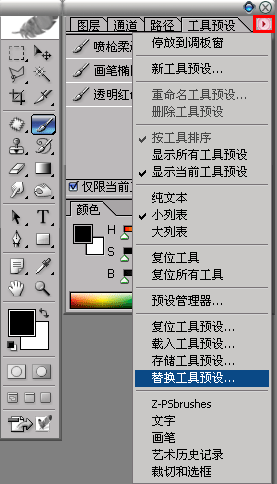 (2)载入后的自定义笔刷预设,如下图所示: 图片如下: 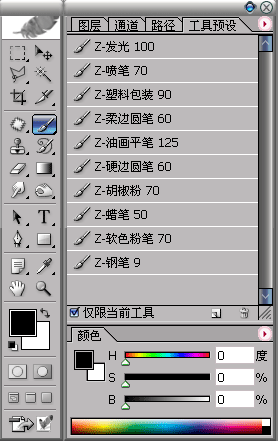 橡皮擦的工具预设: 橡皮擦的工具预设:图片如下: 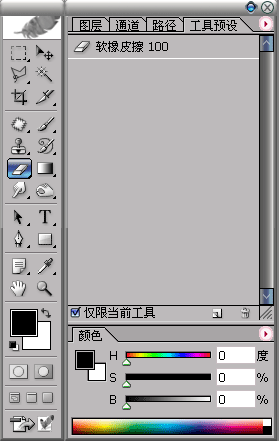 涂抹工具的预设: 涂抹工具的预设:图片如下: 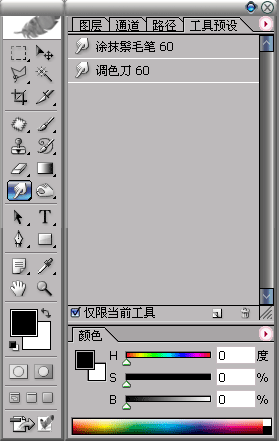 自定义笔刷工具效果一览: 自定义笔刷工具效果一览:图片如下: 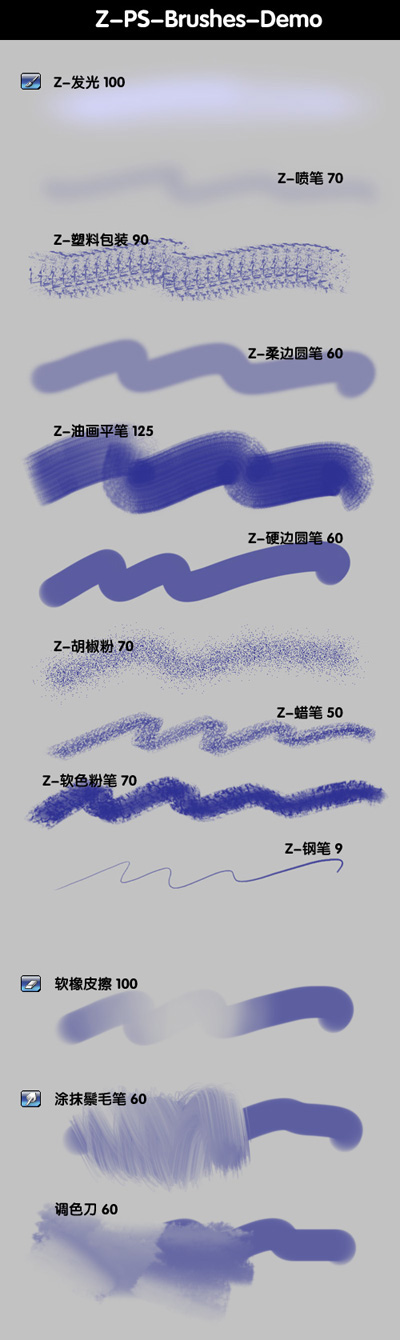
编辑历史:[此帖最近一次被 zhuzhu! 编辑过(编辑时间:2007-01-01 21:45:03)]
|

zhuzhu
职务:版主
等级:9
金币:91.3
发贴:22562
注册:2002/8/14 17:56:15
|
#22007/1/1 21:56:23
教程步骤:
(1)在Photoshop CS中输入纸上素描稿的扫描图片文件(素描稿的人物形象设定,部分参考了韩国插画师金恒泰的一张作品,做了一些主观的调整。)扫描后的文件只有一个“背景”图层。根据实际需要,使用“色阶”(CTRL+L)调整素描稿的黑白对比度。在开始整体上色之前,需要先“提取”线稿,把素描稿浮动为单独的图层。按CTRL+J的快捷键,快速复制背景图层。按V键,按SHIFT+ALT+M的组合键,把图层的混合模式改为“正片叠底”,把复制的背景层命名为“素描稿”。图片如下: 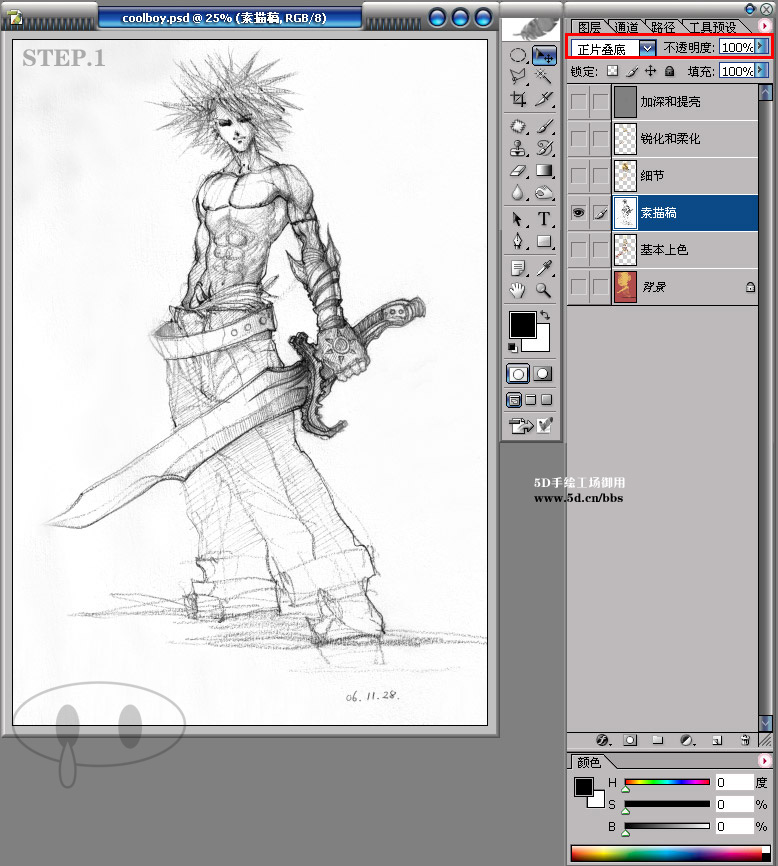
|

zhuzhu
职务:版主
等级:9
金币:91.3
发贴:22562
注册:2002/8/14 17:56:15
|
#32007/1/1 22:05:11
(2)把前景色设为(H=0,S=56,B=68)的红色,按ALT+DEL的组合键进行快速填充。按B键切换到笔刷工具,在“工具预设”的面板中选择“Z-油画平笔 125”的笔刷。设定前景色为(H=42,S=56,B=91)的黄色,使用刚才选择的笔刷在背景层上直接绘画,进行大色调的初步设定。图片如下: 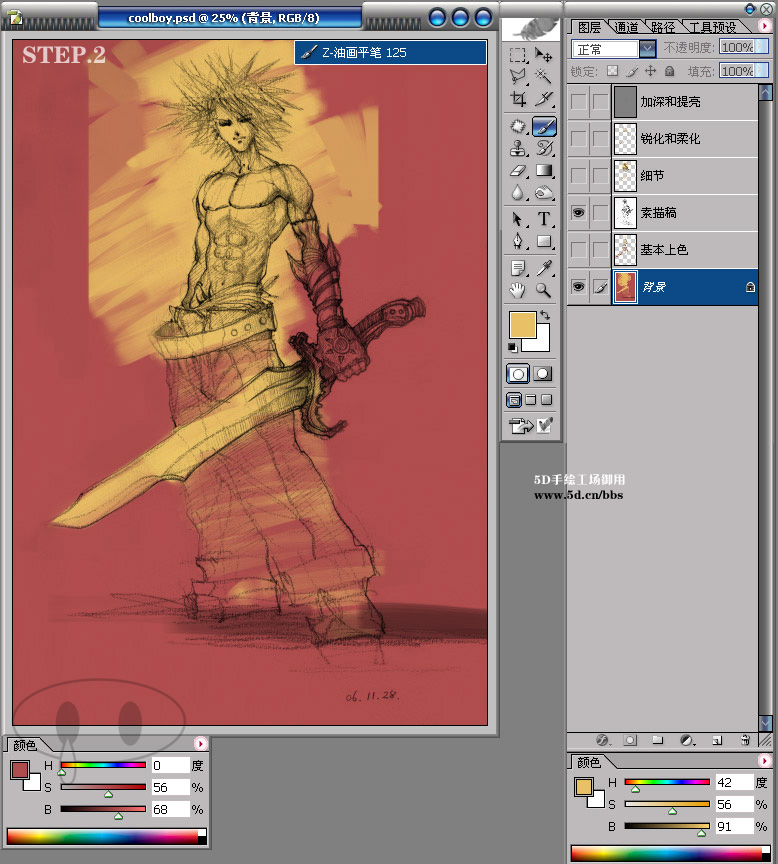
|

zhuzhu
职务:版主
等级:9
金币:91.3
发贴:22562
注册:2002/8/14 17:56:15
|
#42007/1/1 22:08:49
(3)在“素描稿”图层和背景图层之间新建一个图层,命名为“基本上色”。切换使用“Z-柔边圆笔 60”的笔刷,进行形体的整体塑造,对于不满意的笔触,可以按E键切换到橡皮擦工具,选择“Z-柔边橡皮擦 100”的工具预设,在“基本上色”的图层上进行减弱修改。图片如下: 
|

zhuzhu
职务:版主
等级:9
金币:91.3
发贴:22562
注册:2002/8/14 17:56:15
|
#52007/1/1 22:11:09
(4)在“素描稿”图层上方新建一层,命名为“细节”。使用“Z-柔边圆笔”进行深入刻画,把一些形体的转折面处理得更加丰富、厚实。配合使用“Z-发光 100”的笔刷,进行局部高光的增效处理。图片如下: 
|

zhuzhu
职务:版主
等级:9
金币:91.3
发贴:22562
注册:2002/8/14 17:56:15
|
#62007/1/1 22:13:20
(5)在“细节”图层上新建一层,命名为“锐化和柔化”。按R键切换到锐化工具和模糊工具,分别勾选工具状态栏上的“用于所有图层”的选项,这样就能把锐化和模糊的处理效果沉淀在单独的图层上,不会直接破坏原始细节像素,更便于随时调整和修改。锐化处理主要用来强化一些边线的硬度,例如手中的武器,强调金属的硬度和质感,模糊处理用来柔和一些边线,让形体边缘的感觉更加圆润和浑厚。图片如下: 
|

zhuzhu
职务:版主
等级:9
金币:91.3
发贴:22562
注册:2002/8/14 17:56:15
|
#72007/1/1 22:17:06
(6)按住ALT键点击新建图层的图标按钮,在“新图层”的对话框中,命名图层为“加深和提亮”,设定“模式”为“柔光”,勾选“填充柔光中性色(50%灰)”的选项。图片如下: 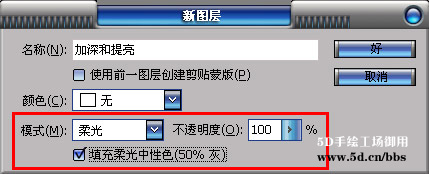 新建的50%灰色、柔光模式的图层形同隐形。按O键切换到加深和减淡工具,在50%灰色的图层上进行提亮和加深的局部修饰,增强局部细节的对比度。(对于不满意的加深或者提亮效果,可以把前景色设为50%灰色,使用一个50%不透明度柔边的笔刷进行涂抹修改。 新建的50%灰色、柔光模式的图层形同隐形。按O键切换到加深和减淡工具,在50%灰色的图层上进行提亮和加深的局部修饰,增强局部细节的对比度。(对于不满意的加深或者提亮效果,可以把前景色设为50%灰色,使用一个50%不透明度柔边的笔刷进行涂抹修改。图片如下: 
|

zhuzhu
职务:版主
等级:9
金币:91.3
发贴:22562
注册:2002/8/14 17:56:15
|
#82007/1/1 22:19:23
最后完成图:图片如下:  注:以上步骤主要用于课堂教学使用,仅供参考。其实我平时个人绘画时基本不分图层,一个背景层解决所有问题。 注:以上步骤主要用于课堂教学使用,仅供参考。其实我平时个人绘画时基本不分图层,一个背景层解决所有问题。
|

zhuzhu
职务:版主
等级:9
金币:91.3
发贴:22562
注册:2002/8/14 17:56:15
|
#92007/1/1 22:23:51
素描图如下,供大家涂抹玩耍之用~~~ 但是涂完了贴别处愣说是自己原创的,那个就应该剪JJ、打屁股了~  图片如下: 
|

深海狂鲨
职务:普通成员
等级:1
金币:1.3
发贴:327
注册:2006/4/15 16:44:34
|
#102007/1/1 22:32:33
ZHUZHU,这个是游戏角色设计吧?
|

jeajea
职务:普通成员
等级:1
金币:0.0
发贴:41
注册:2005/4/29 8:22:42
|
#112007/1/2 11:58:29
想看zhuzhu博客里面那个骑士的过程 
|

ps3zzz
职务:普通成员
等级:1
金币:0.0
发贴:1
注册:2007/1/2 14:04:42
|
#122007/1/2 16:11:18
  谢谢lz
|

苍原飞雪
职务:普通成员
等级:3
金币:3.5
发贴:304
注册:2006/1/23 13:56:26
|
#132007/1/3 0:04:34
一直以来觉得教程区的更新很慢.
新一年进来看到ZHUZHU老大的新教程,终于明白之前一直强调练习基础的重要性了………………(看那些肌肉…………)
|

lgflmq
职务:普通成员
等级:1
金币:0.0
发贴:2
注册:2007/1/1 1:21:59
|
#142007/1/3 10:25:22
帅呆了!!!!
|

inthend
职务:普通成员
等级:1
金币:0.0
发贴:6
注册:2006/8/11 9:07:07
|
#152007/1/5 10:17:36
新年的礼物呀
|




